iPhone11如何查看剩余电量?iPhone11上查看剩余电量百分比的4种方法
- 时间:2019-10-14 16:37
- 来源:下载吧
- 编辑:xting
iPhone11如何查看剩余电量?在 iPhone 8 及之前的机型上,通过“设置 - 电池”选项内打开“电池百分比”后,就可以在 iPhone 顶部通知栏实时显示剩余电量百分比,但自从使用“刘海屏”后,顶部通知栏的空间被压缩,电池百分比的显示也被取消。想要在最新iPhone 11上查看电量百分比,有以下四种方式,一起来看看吧。
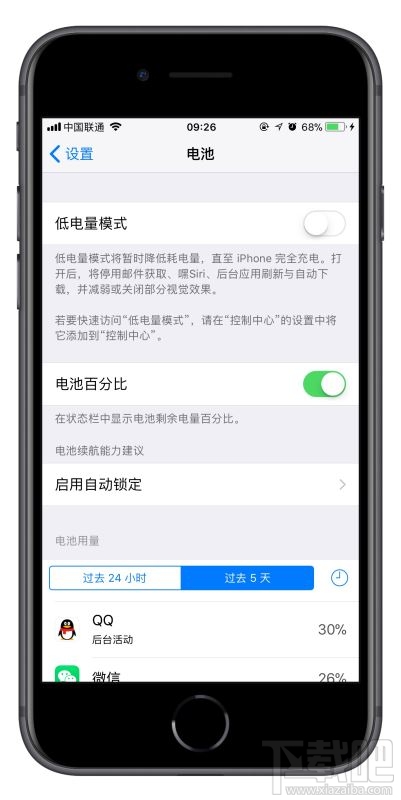
iPhone11上查看剩余电量百分比的4种方法:
1.打开控制中心
从屏幕右上角下滑打开控制中心,打开后在屏幕右上角就可以看到电池电量。
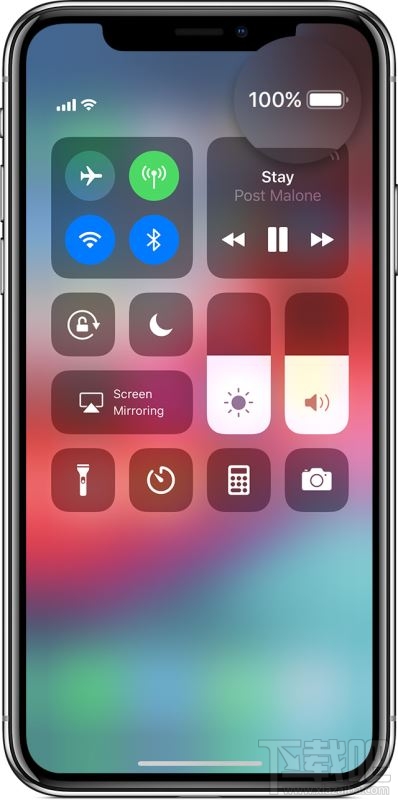
2.召唤 Siri
如果开启了 Siri,直接问问它你的 iPhone 还有多少电量,它就会告诉你啦。
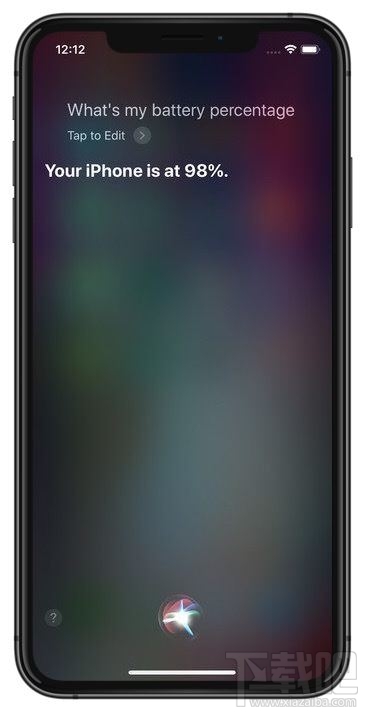
3.充电
在充电状态下,iPhone 主屏幕会一直显示电池电量。

4.添加负一屏小组件
滑动至负一屏,点击“编辑”按钮并添加“电池”,添加后再次打开负一屏就可以看到 iPhone 剩余电量,如果连接了 Apple Watch 或 AirPods 等设备,还可以查看这些设备的实时剩余电量。
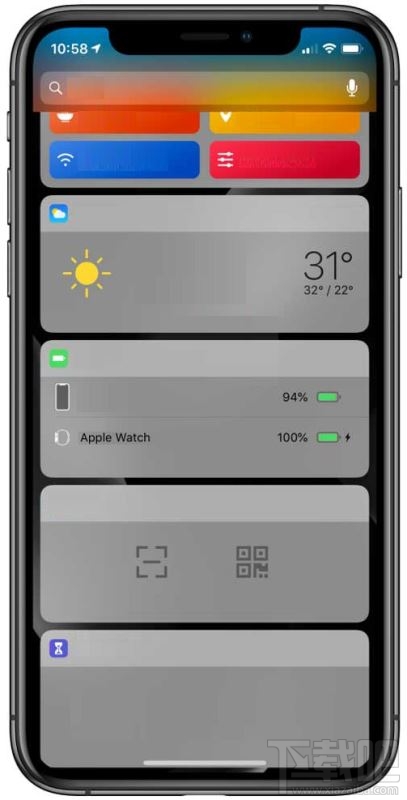
- iPhone11语音输入功能在哪打开?
- iphone11在哪添加公交卡?iphone11添加公交卡图文教程
- iphone11怎么自定义手机铃声?iphone11自定义手机铃声的方法
- iPhone11触感反馈怎么设置?iPhone11系统触感反馈设置方法
- iPhone11如何延长电池使用寿命?iPhone11保养电池技巧
- iPhone11弹出无法验证电池是正品是什么情况?
- iPhone11深色模式在哪设置?iPhone11打开深色模式的三种方法
- iPhone6s和iPhone11升级iOS13.3.1差距大吗?
- iOS13.3.1怎么关闭U1超宽芯片定位功能?iPhone11系列定位防泄漏指南
- iphone11pro怎么设置视频清晰度?
- iPhone11疑难问题解答 iPhone11新手使用注意事项
- iPhone11怎么查充电次数?查询iPhone11充电次数的方法
最近更新
-
 淘宝怎么用微信支付
淘宝怎么用微信支付
淘宝微信支付怎么开通?9月5日淘宝公示与微信
- 2 手机上怎么查法定退休时间 09-13
- 3 怎么查自己的法定退休年龄 09-13
- 4 小红书宠物小伙伴怎么挖宝 09-04
- 5 小红书AI宠物怎么养 09-04
- 6 网易云音乐补偿7天会员怎么领 08-21
人气排行
-
 苹果iCloud连接超时/验证失败解决方法
苹果iCloud连接超时/验证失败解决方法
你的iPhone遇到过“Cloud提升验证超时”或者“Cloud无法连接”的
-
 苹果6s/6s Plus怎么设置铃声 iPhone6s/iPhone6s Plus设置自定义铃声
苹果6s/6s Plus怎么设置铃声 iPhone6s/iPhone6s Plus设置自定义铃声
苹果iPhone6s、iPhone6sPlus无需多言也自然是一款遍布街头巷尾的
-
 苹果iPhone、iPad或 iPod touch锁屏密码忘了可以自行解决 苹果密码忘了怎么恢复出厂设置(亲测有效)
苹果iPhone、iPad或 iPod touch锁屏密码忘了可以自行解决 苹果密码忘了怎么恢复出厂设置(亲测有效)
苹果锁屏密码对于苹果用户来说是很重要,因为苹果指纹也并不是时
-
 苹果iPhone手机提示未受信任的企业级开发者解决办法
苹果iPhone手机提示未受信任的企业级开发者解决办法
iOS9大家升级的应该也差不多了,但是国内用户爱用的海马、爱思、
-
 苹果手机iphone如何删除icloud云备份
苹果手机iphone如何删除icloud云备份
现在经常怕手机丢了找不到手机的重要数据。所以现在很多人都选择
-
 iPhone7设置自定义铃声方法 iPhone7设置自定义铃声教程
iPhone7设置自定义铃声方法 iPhone7设置自定义铃声教程
小编带来iPhone7设置自定义铃声方法,iPhone7设置自定义铃声教程
-
 苹果官网抢购iPhone7和iphone7 Plus攻略教程(中国、香港)
苹果官网抢购iPhone7和iphone7 Plus攻略教程(中国、香港)
iPhone6s你用了多久了?iPhone7又要出来了。对于新的iphone你有什
-
 iphone6s无法从app store更新/下载软件提示需要验证怎么办 苹果手机无法更新/下载app解决方法
iphone6s无法从app store更新/下载软件提示需要验证怎么办 苹果手机无法更新/下载app解决方法
最近很多朋友问下载吧小编为什么我的苹果手机更新/下载不了appst
-
 苹果iPhone6S怎么通话录音 苹果6S打电话录音教程
苹果iPhone6S怎么通话录音 苹果6S打电话录音教程
可能你觉得小编这款教程对于平时我们使用苹果手机通话没什么大作
-
 苹果iPhone手机安全问题忘了怎么办 重设Apple ID安全问题答案指南
苹果iPhone手机安全问题忘了怎么办 重设Apple ID安全问题答案指南
使用iPhone和iPad等苹果设备的用户通常都会注册一个自己的专属Ap
